ビジネスや個人利用で広く活用されているクラウドストレージサービス、Box。
その中で提供されている便利なデスクトップ用アプリ、Box Driveも多くのユーザーに利用されています。
しかし、キャッシュやログファイルが原因でディスク使用量が増加し、起動時のメモリ消費が大きくなるという問題に直面するユーザーも少なくありません。
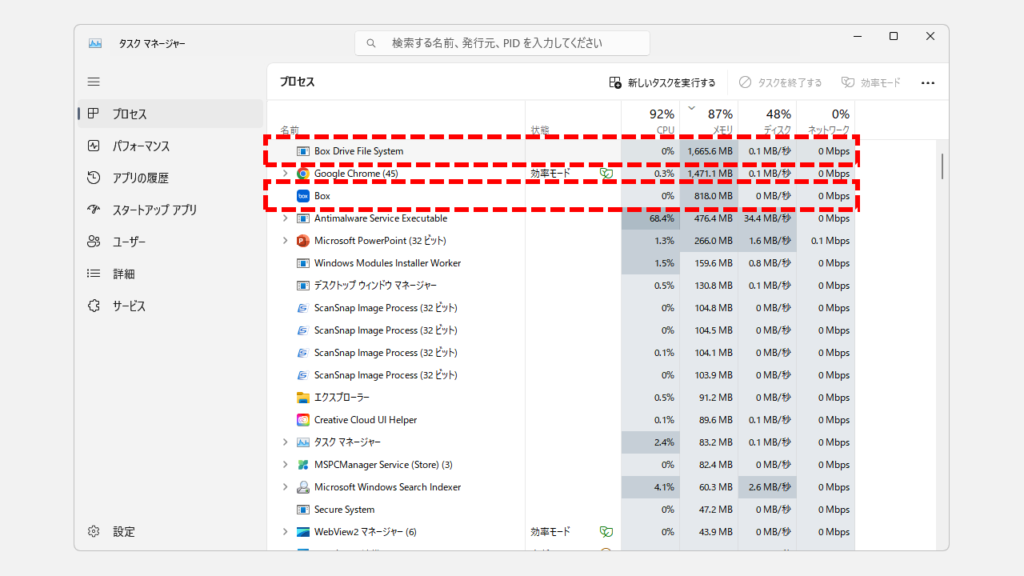
本記事では、Box Drive(Box Drive File System)のディスク使用量とメモリ消費の問題を簡単に解消する方法として、Box Driveからのログアウトと再ログインの手順を詳しく解説します。
また、Box Drive(Box Drive File System)のファイルシステムが特にメモリを消費する理由と、その対策についてもわかりやすく説明します。
Box Driveのキャッシュとログが原因で発生する問題
Box Driveは、クラウド上のファイルをローカル環境と同期し、ユーザーがスムーズにアクセスできるように設計されています。しかし、キャッシュファイルやログファイルが蓄積されることで、以下のような問題が発生します。
- ディスク容量の圧迫:キャッシュやログファイルが増えると、ローカルディスクの空き容量が減少します。
- メモリ使用量の増加:Box Driveの起動時に必要なメモリ量が増え、システム全体のパフォーマンスに影響を与える可能性があります。
これらの問題は、Box Driveから一度ログアウトし、再度ログインすることで解消されます。
次に、その具体的な手順をご紹介します。
Box Driveからログアウト&再ログインで問題を解消する
Box Driveからログアウトすると、キャッシュファイルやログファイルが自動的に削除されます。
キャッシュが削除されることで、Box Driveの起動時や動作中に必要とされるメモリ量が減少し、システム全体のパフォーマンスが向上します。
公式サイト:Box Driveがマシンに項目を保存する際に使用するディレクトリに関する情報、およびBox Driveのキャッシュに関する重要な詳細
Box Driveからのログアウト方法がわからないという方も多いかもしれません。
そこで、ここでは実際の画面を使って、Box Driveからのログアウトと再ログインの方法をわかりやすく解説します。
タスクバー右端の[下向き矢印]をクリックしてください。
「下向き矢印」をクリックすると隠れているインジケータ(アイコン)が表示されます。
表示された中から[Box Drive]アイコンを右クリックしてください。
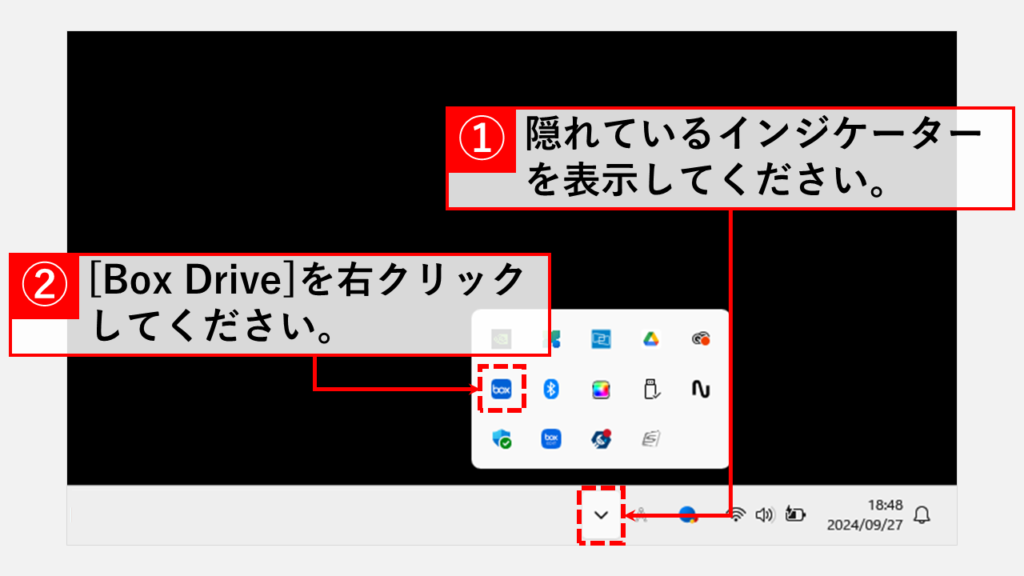
[Box Drive]アイコンを右クリックすると、右クリックメニューが表示されます。
表示されたメニューから[ログアウト]をクリックしてください。
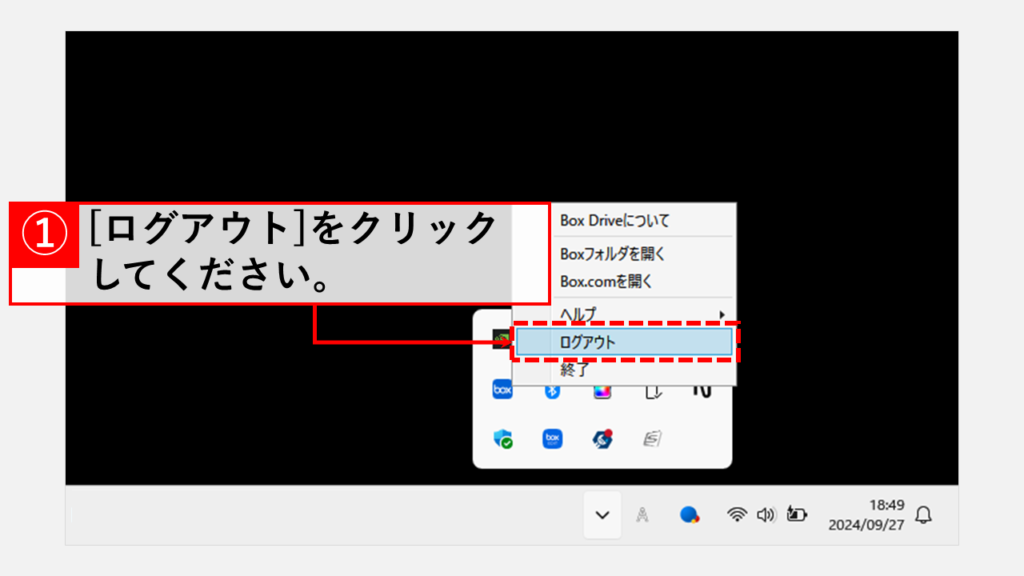
[ログアウト]をクリックすると「本当にBox Driveからログアウトしてもよろしいですか?」と確認のメッセージが表示されます。
[ログアウト(Alt+L)]をクリックしてください。
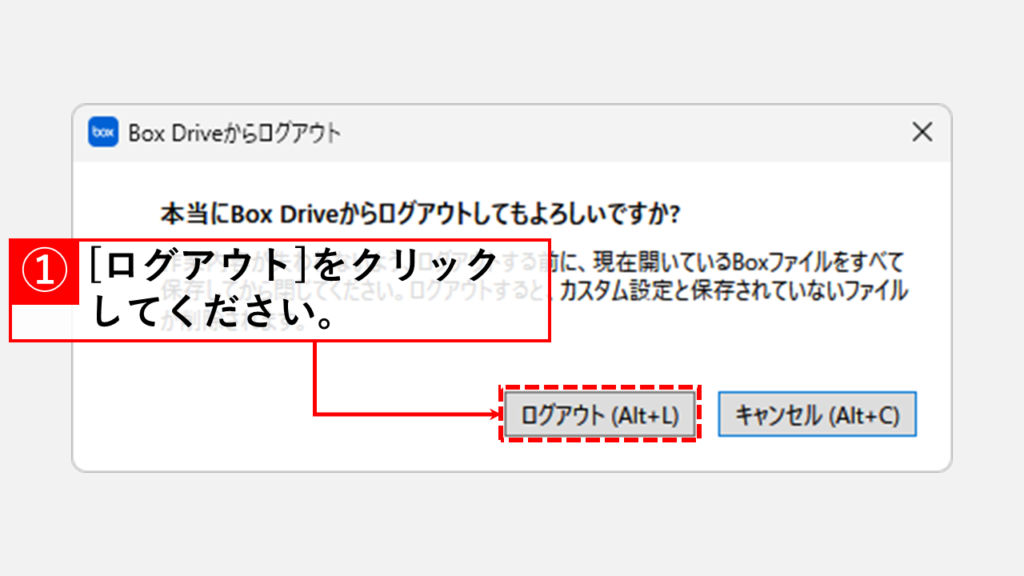
[ログアウト(Alt+L)]をクリックするとBox Driveからログアウトされます。
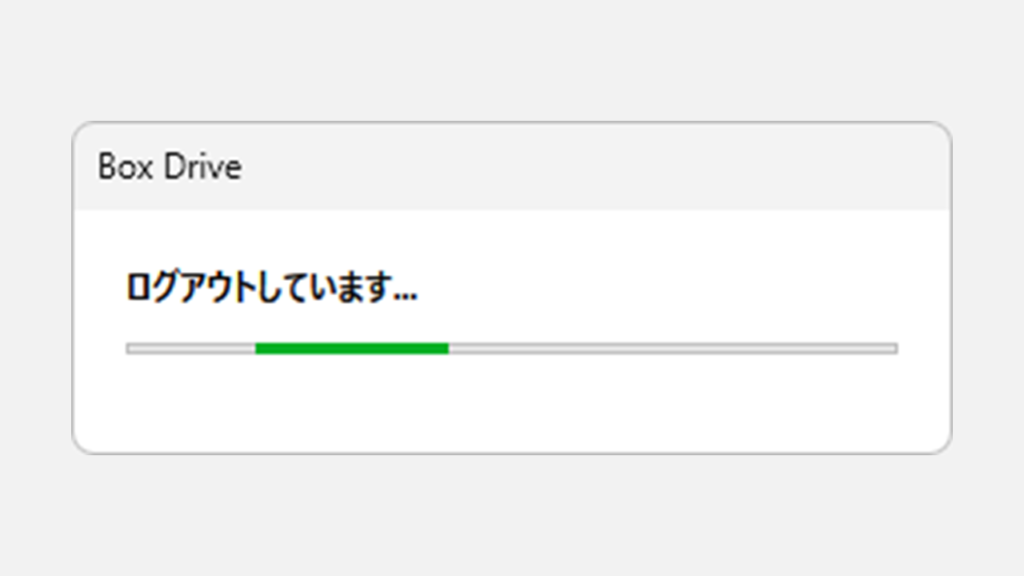
Box Driveからのログアウトが完了すると、Boxのログイン画面が自動的に表示されます。
[ログイン]をクリックしてください。
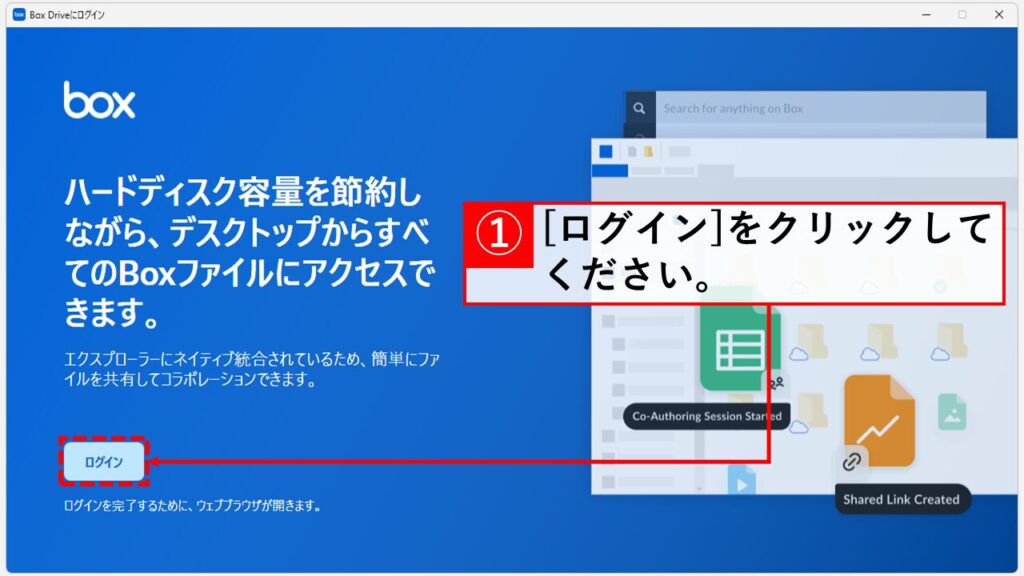
[メールアドレス]を入力して[次へ]をクリックしてください。
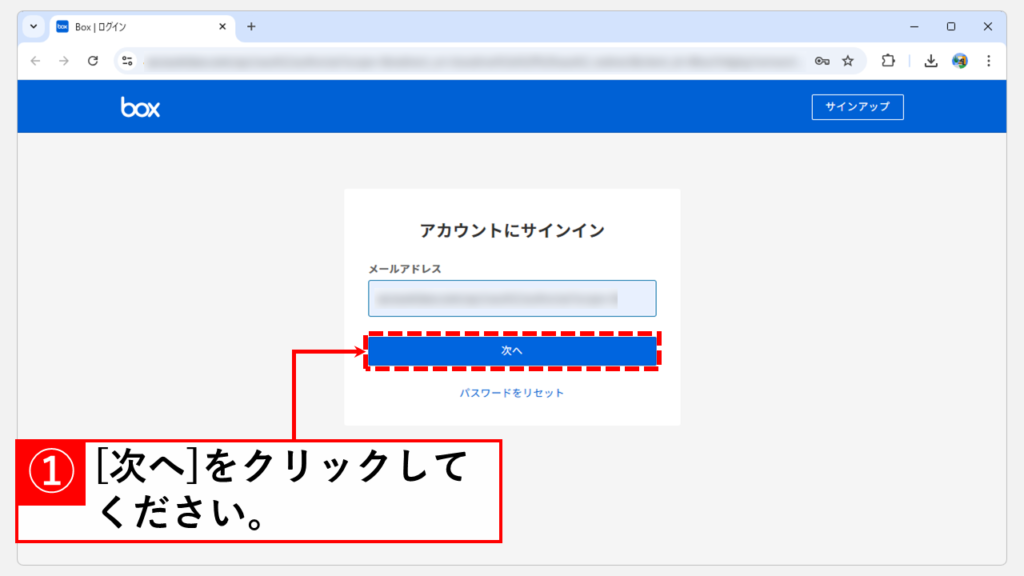
次に、ログイン[パスワード]を入力して[ログイン]をクリックしてください。
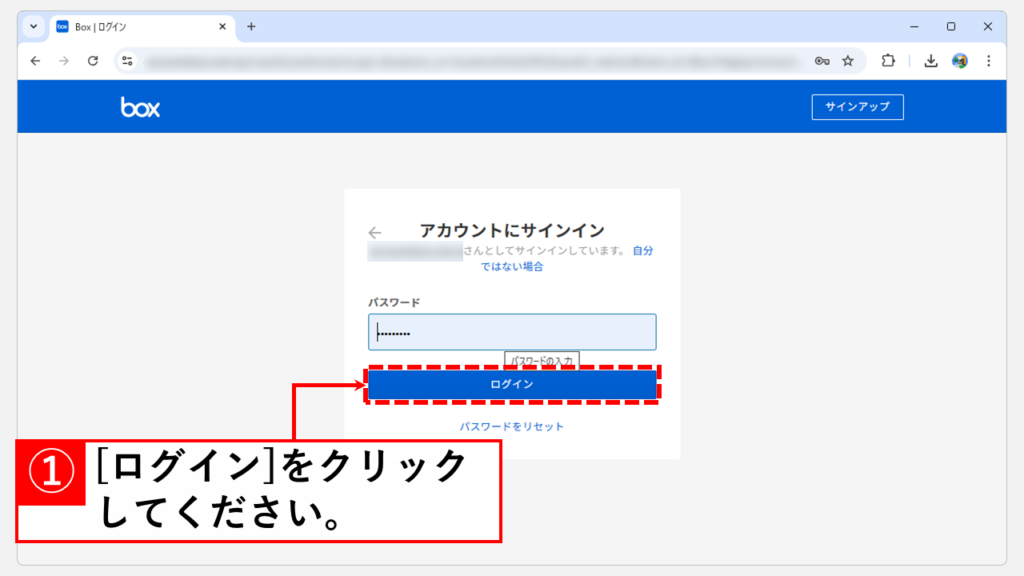
[ログイン]をクリックすると「BoxDriveを起動しています...」と書かれたページに移動し、Box Driveへのログインが成功します。
Box Driveへのログインに成功すると、パソコン内のBox Driveアプリも自動的に起動します。
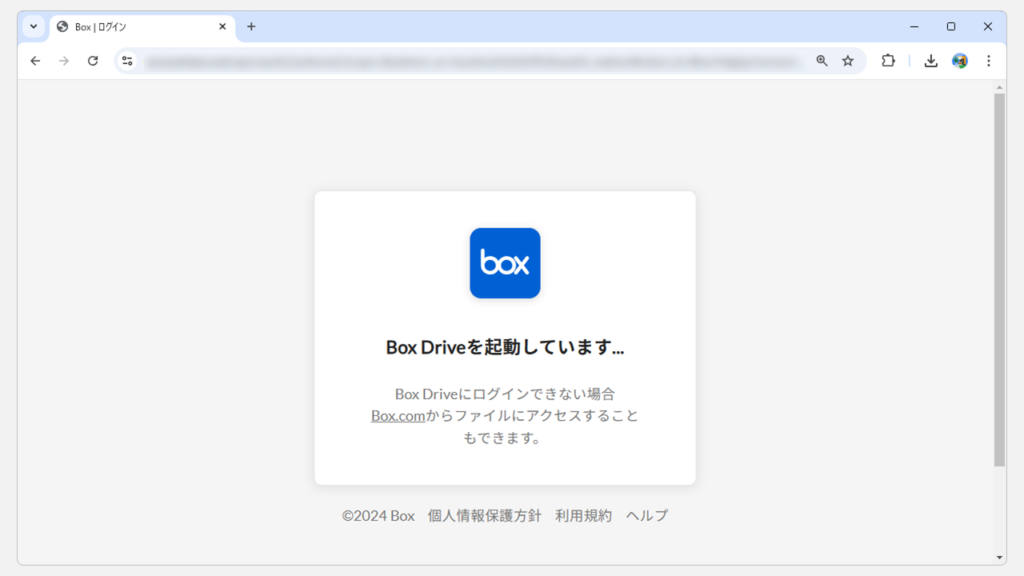
Box Driveのキャッシュやログファイルはどこに保存されているのか
Box Driveを利用している際に、キャッシュやログファイルがディスク容量を消費し、システムのパフォーマンスに影響を与えることがあります。
これらのファイルの保存場所を理解することで、手動でのクリアや管理が容易になります。
以下に、キャッシュおよびログファイルの保存場所について詳しく解説します。
Box Driveのキャッシュファイルは、以下のディレクトリに保存されています。
C:\Users\ログインユーザー名\AppData\Local\Box\Box\cacheログファイルは、以下のディレクトリに保存されています。
C:\Users\ログインユーザー名\AppData\Local\Box\Box\logsBox (Box Drive File System)のディスク使用量とメモリ消費を節約する方法に関するよくある質問と答え
Box (Box Drive File System)のディスク使用量とメモリ消費を節約する方法に関するよくある質問と答えをまとめました。
その他boxに関する記事
その他boxに関する記事はこちらです。是非ご覧ください。
-

Boxでファイルをロックして、ファイルを読み取り専用にする方法
こんな人にオススメの記事です 自分が開いているBox内のファイルを他の人が開いた場合に、読み取り専用にしたい人 Box内のファイルがファイルの競合コピーだらけになっ... -


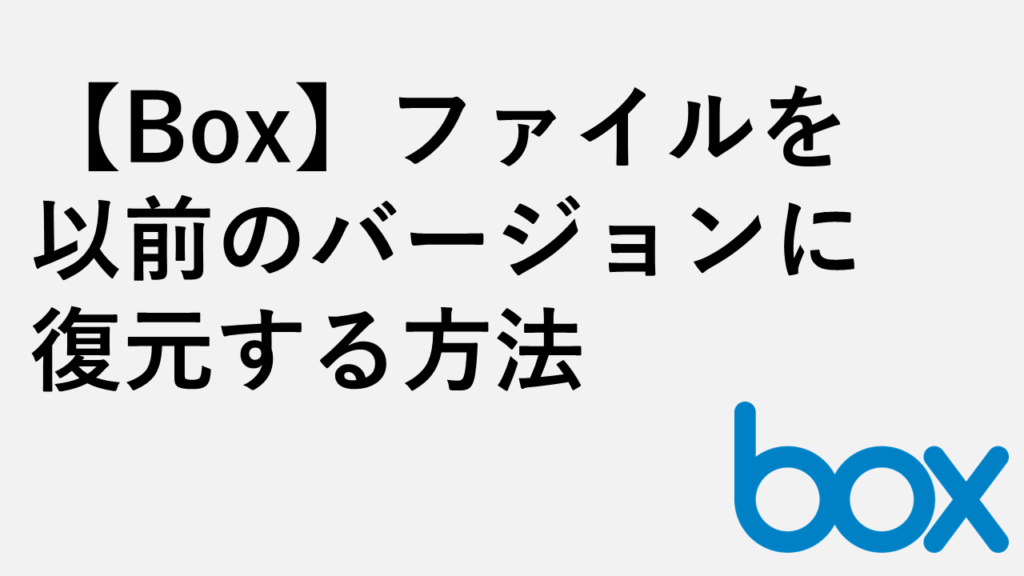
【Box】ファイルを以前のバージョンに復元する方法
こんな人にオススメの記事です box内のファイルを以前のバージョンの戻したい人 box内で削除してしまったファイルを復元したい人 boxでファイルのバージョン管理を有効... -


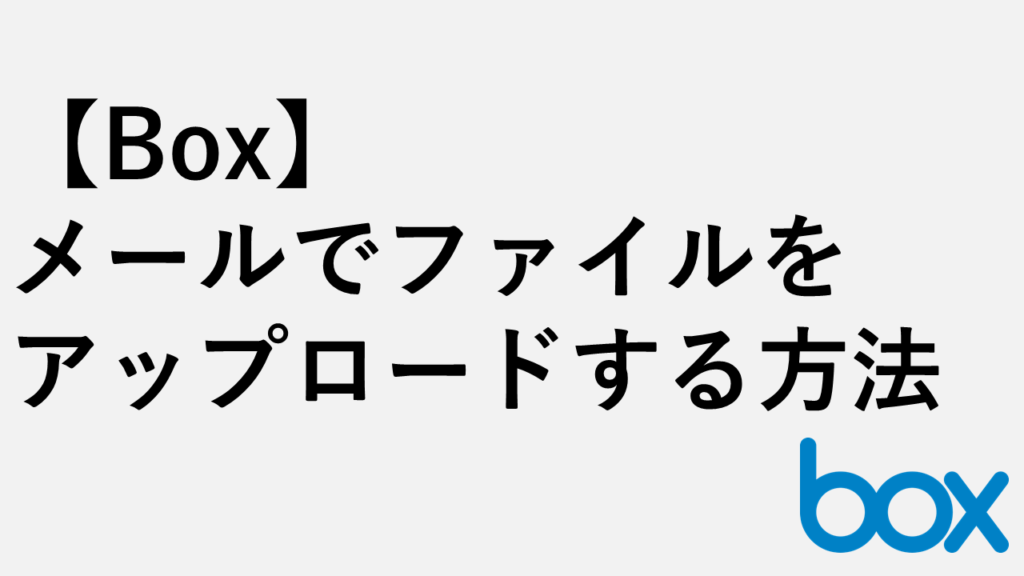
【box】メールでファイルをアップロードする方法
こんな人にオススメの記事です boxにメールからファイルをアップロードしたい人 複合機からboxにスキャンデータをアップロードしたい人 boxをもっと便利に使いたい人 bo... -


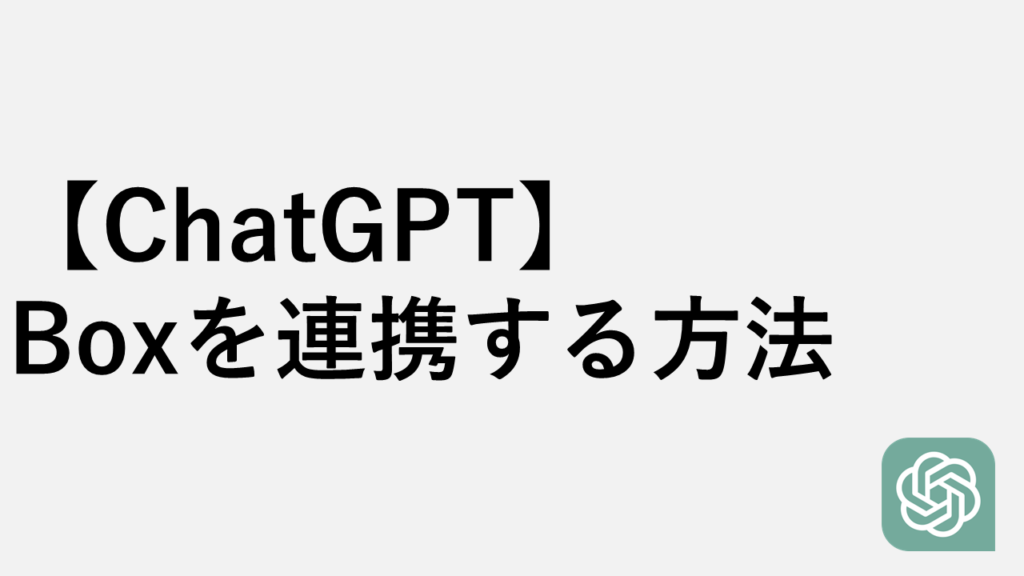
【ChatGPT】Boxと連携する方法(コネクタの使い方) - 社内ファイルを検索・要約
この記事では、ChatGPTをGoogleドライブやBox、Gmail、Googleカレンダーなど、あなたが普段利用しているアプリと連携させ、自分専用のパーソナルアシスタントAIに進化さ...
最後までご覧いただき、ありがとうございました。
記事の内容は独自検証に基づくものであり、MicrosoftやAdobeなど各ベンダーの公式見解ではありません。
環境によって結果が異なる場合がありますので、参考のうえご利用ください。
誤りのご指摘・追記のご要望・記事のご感想は、記事のコメント欄またはこちらのお問い合わせフォームからお寄せください。個人の方向けには、トラブルの切り分けや設定アドバイスも実施します。
※Microsoft、Windows、Adobe、Acrobat、Creative Cloud、Google Chromeほか記載の製品名・サービス名は各社の商標または登録商標です。

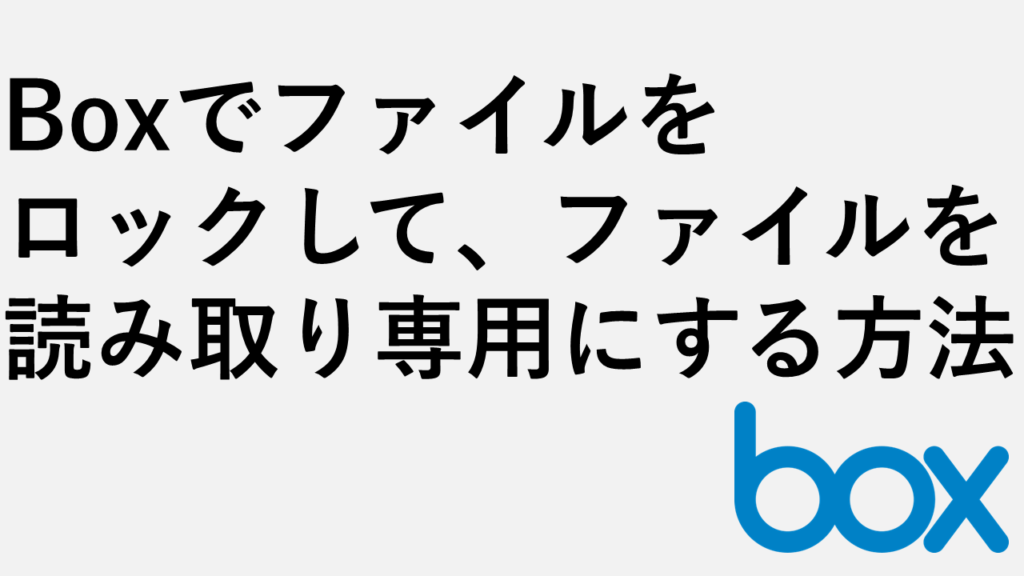

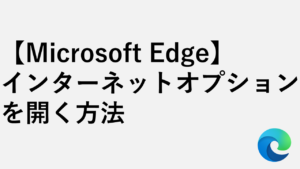

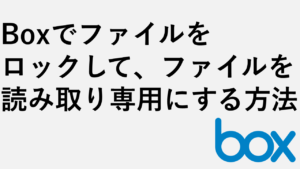
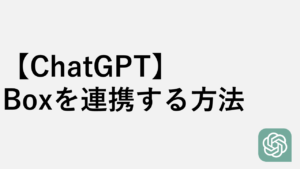
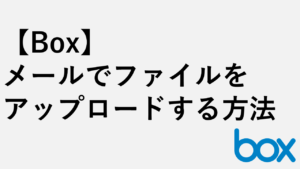

コメント